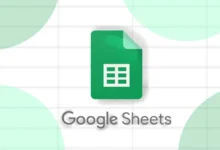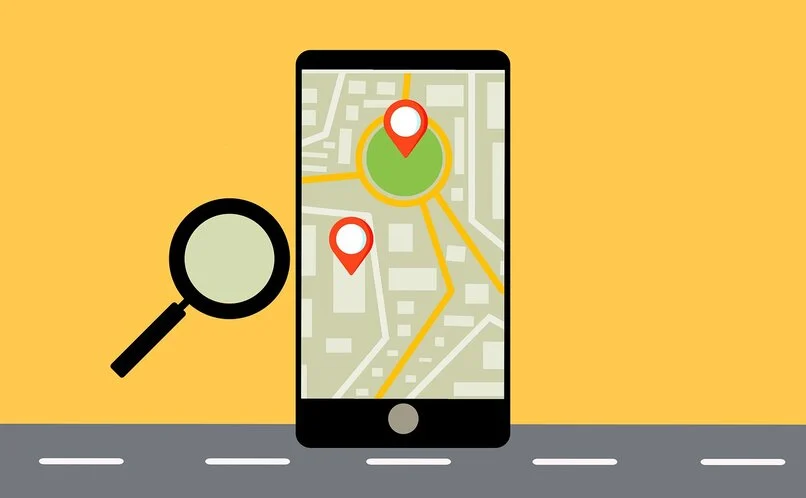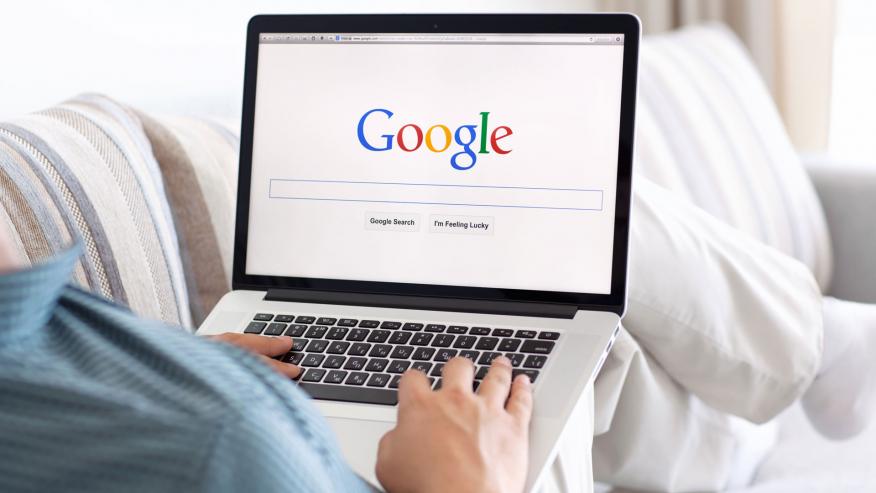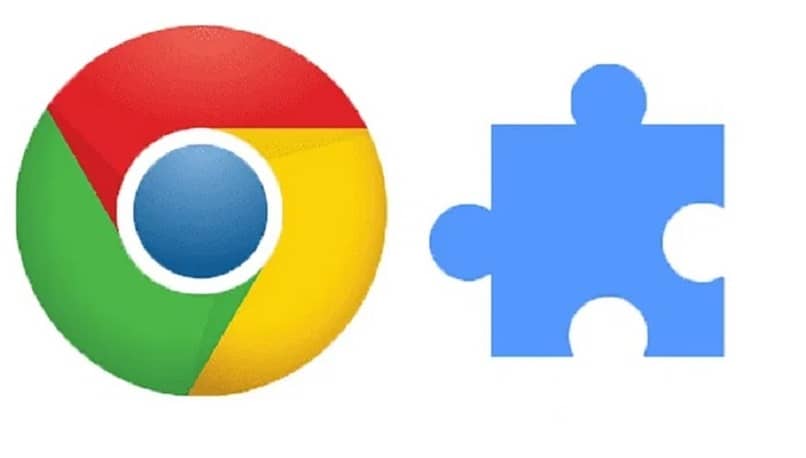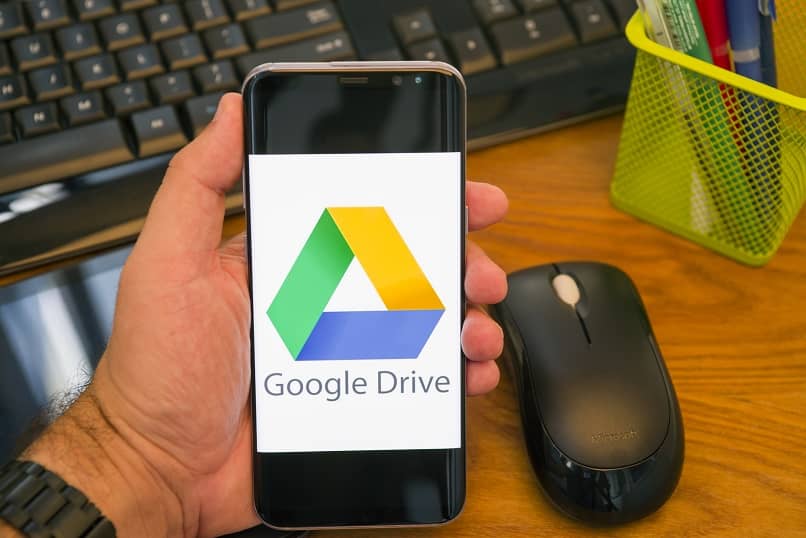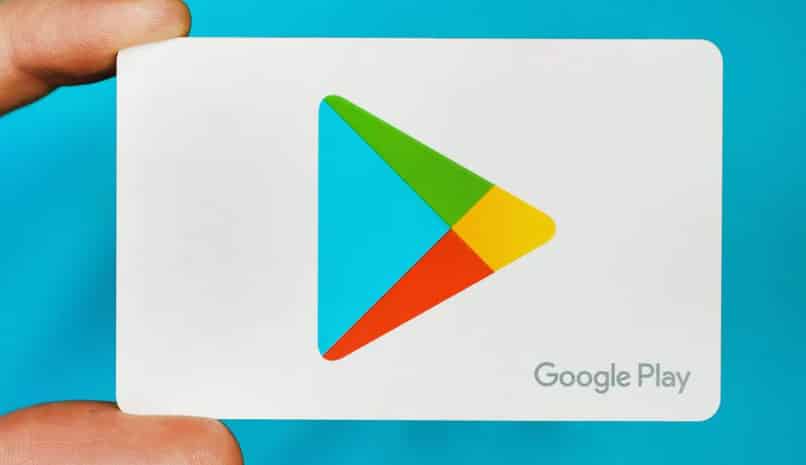كيفية استخدام دالة ARRAYFORMULA في جداول بيانات Google لتطبيق الصيغة عبر صف كامل
طريقة استخدام دالة ARRAYFORMULA في جداول بيانات Google لتطبيق الصيغ على النطاقات
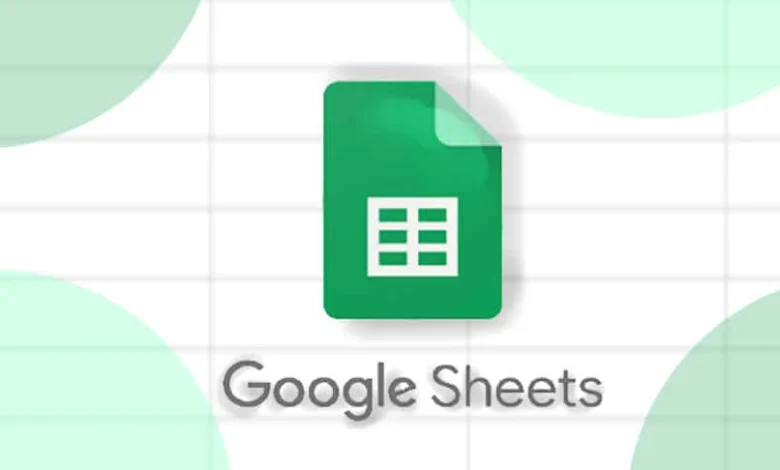
إذا كنت تستخدم جداول بيانات Google بشكل يومي، فمن المحتمل أنك قد واجهت حالات تحتاج فيها إلى تطبيق نفس الصيغة عبر صف كامل أو عمود كامل دون الحاجة إلى نسخ الصيغة يدويًا لكل خلية. في هذه الحالات، تعد دالة ARRAYFORMULA الحل الأمثل!
ما هي دالة ARRAYFORMULA؟
دالة ARRAYFORMULA في جداول بيانات Google تتيح لك تطبيق الصيغ الحسابية أو المنطقية على نطاق من الخلايا دفعة واحدة. بشكل افتراضي، عندما تستخدم صيغة في خلية، يتم تطبيقها على الخلية الفردية فقط. ولكن باستخدام ARRAYFORMULA، يمكنك تطبيق نفس الصيغة عبر صف أو عمود كامل دون الحاجة إلى نسخها يدوياً.
كيفية استخدام ARRAYFORMULA؟
1. تطبيق دالة على عمود كامل
افترض أن لديك جدول بيانات يحتوي على عمودين: A و B. وتريد ضرب القيم في العمودين A و B معًا لتخزين النتيجة في العمود C. بدلاً من كتابة الصيغة لكل خلية في العمود C، يمكنك استخدام ARRAYFORMULA لتطبيقها على العمود بالكامل.
الصيغة العادية بدون ARRAYFORMULA:
لكن باستخدام ARRAYFORMULA، يمكنك تطبيقها على جميع الصفوف دفعة واحدة بهذه الصيغة:
الصيغة مع ARRAYFORMULA:
باستخدام هذه الصيغة، ستقوم ARRAYFORMULA بتطبيق عملية الضرب على جميع القيم في العمودين A و B بدءًا من الصف 2 إلى الصف الأخير في العمود، وستعرض النتائج في العمود C.
2. تطبيق دالة مع شروط عبر صفوف متعددة
إذا كنت بحاجة إلى تطبيق دالة مع شرط معين عبر صفوف متعددة، يمكنك دمج ARRAYFORMULA مع دوال أخرى مثل IF. على سبيل المثال، إذا كنت تريد ضرب القيم في العمودين A و B فقط إذا كانت القيمة في العمود A أكبر من 10، يمكنك استخدام الصيغة التالية:
هذه الصيغة تتحقق إذا كانت القيم في العمود A أكبر من 10، وإذا كانت كذلك، فإنها تضاعف القيم في العمودين A و B، وإذا لم تكن، تعرض خلية فارغة.
مزايا استخدام ARRAYFORMULA
- توفير الوقت: بدلاً من نسخ الصيغ في العديد من الخلايا،
ARRAYFORMULAتوفر عليك الوقت وتطبيق الصيغة تلقائيًا عبر نطاق البيانات. - تحسين الأداء: استخدام
ARRAYFORMULAيمكن أن يقلل من استخدام الذاكرة بشكل أكثر كفاءة عندما تكون لديك جداول بيانات كبيرة. - التحديث التلقائي: بمجرد تطبيق
ARRAYFORMULA، سيتم تحديث النتائج تلقائيًا عند إضافة أو تعديل البيانات في النطاق.
نصائح عند استخدام ARRAYFORMULA
- تحقق من النطاقات: تأكد من تحديد النطاقات بشكل صحيح داخل
ARRAYFORMULAلتجنب الأخطاء. - تجنب الخلايا الفارغة: إذا كانت الخلايا تحتوي على بيانات فارغة في النطاقات، تأكد من تضمين دالة
IFأوISBLANKلتجنب الأخطاء. - مراجعة النتائج: عند تطبيق الصيغة على نطاقات كبيرة، تأكد دائمًا من مراجعة النتائج لضمان صحة الحسابات.
تمثل جداول البيانات ثورة مذهلة ساعدت في تنظيم وتنظيم ومعالجة كميات كبيرة من البيانات من مختلف القطاعات في أي من الخدمات التي نستخدمها في أنشطتنا اليومية.
على الرغم من أن النظام المستخدم بامتياز لهذا العمل هو عادةً Microsoft Excel، إلا أنه يمكننا حاليًا الوصول إلى بدائل مجانية أخرى بوظائف مثيرة للاهتمام أيضًا.
إذا كنا بحاجة إلى استخدام الأدوات الأساسية لبرنامج Excel ولا نرغب في شرائها، فيمكننا الوصول إلى خيارات مثل جداول بيانات Google، والتي تعمل كجدول بيانات مع الأدوات التي قد تحتاجها، والتي تتضمن مجموعة واسعة من الصيغ.
لاستغلال هذه الميزات بشكل كامل، يجب أن نعرف جيدًا كيفية عمل هذه الصيغ وكيفية تطبيقها بشكل صحيح، بدءًا من الصيغ الأساسية التي تتيح لنا الوصول إلى الوظائف التي توفر علينا الكثير من العمل، كما هو الحال مع صيغة “ARRAYFORMULA “. مما سيسمح لك بسحب الصيغ إلى خلايا أخرى تلقائيًا.
سنشرح في هذه المقالة كيفية تطبيق “ARRAYFORMULA” بشكل صحيح والحالات الأكثر شيوعًا التي سيحدث فيها استخدامها.
كيفية تطبيق صيغة على عمود بأكمله؟
عندما نجد أنفسنا نعمل مع أي نوع من الحسابات أو الصيغ في جداول البيانات، غالبًا ما نجد أنه يتعين علينا تنظيم البيانات المنتشرة عبر أعمدة طويلة. مما يجعل إجراء الحساب لكل خلية يمكن أن يؤدي إلى عمل شاق .
تتمثل الطريقة الشائعة لتجنب نسخ الصيغة خلية تلو الأخرى في سحب الصيغة إلى نهاية العمود ، ولكن هذه العملية بطيئة أيضًا، لذا فإن الخيار الأسرع هو استخدام صيغة ARRAYFORMULA. والتي باستخدام الأمر A البسيط ستتم اسمح لنا بسحب الصيغة بأكملها عبر العمود تلقائيًا.
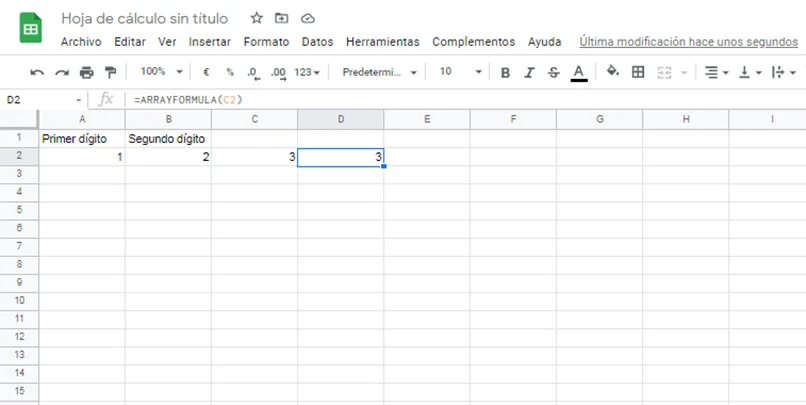
كيفية نسخ ولصق الصيغ في جداول بيانات Google؟
ARRAYFORMULA عبارة عن صيغة من نوع مصفوفة أو مصفوفة. يتم كتابتها في خلية واحدة، ولكن يمكنها التعبير عن النتائج في خلايا أخرى، مع إمكانية تطبيقها في الحالات التالية:
لشبكة واحدة
بالنسبة للحالة التي نحتاج فيها فقط إلى نسخ صيغة واحدة من خلية إلى أخرى. نستخدم الأمر التالي: “=ArrayFormula(A1)” . حيث تبرز A1 باعتبارها الخلية التي نريد استخراج الصيغة منها، والتي يمكن وضعها في أي مكان في جدول البيانات.
ومن المهم التأكيد على أن هذه الوظيفة لا تقتصر فقط على نسخ ولصق سلسلة من الصيغ من مكان إلى آخر، ولكنها ستمنحنا أيضًا إمكانية إجراء تغييرات داخل وسيطة الصيغة، مثل إدراج وظائف أخرى مثل VLOOKUP كما في المثال التالي: “=ArrayFormula(VLOOKUP(A1))”
وبهذه الطريقة يمكننا تبسيط إجراء إجراء العمليات الحسابية المختلفة إلى حد كبير، وتجنب متاعب الاضطرار إلى نسخ الخلية بأكملها مرة أخرى. وسيكون من الضروري فقط إضافة الوظيفة الضرورية وستتولى جداول بيانات Google الباقي.
علاوة على ذلك، تجدر الإشارة إلى أن ARRAYFORMULA. ضمن وسيطتها، تسمح لنا أيضًا بإجراء حسابات رياضية في وسيطتها، مما يجعل عملنا أسهل.
لعمود كامل
على الرغم من أنه من المفيد معرفة هذه العملية لتكرار الخلايا. إلا أنه يتم تسليط الضوء على فائدتها الحقيقية عند التعامل مع كميات كبيرة من البيانات في الأعمدة، والتي سيتعين علينا فقط تطبيق الصيغة في الخلية الأولى بالطريقة التالية: “=ArrayFormula(A1) :الفأس)”
حيث تمثل A1 الخلية الأولى في العمود ويمثل Ax الخلية الأخيرة. وبهذه الطريقة سيكون من الضروري فقط الضغط على زر الإدخال ويمكننا أن نرى كيف تمتد العملية الحسابية عبر العمود. بالإضافة إلى ذلك، يمكننا أيضًا إجراء عمليات أو تغييرات في الوظائف كما هو موضح في الصورة التالية.
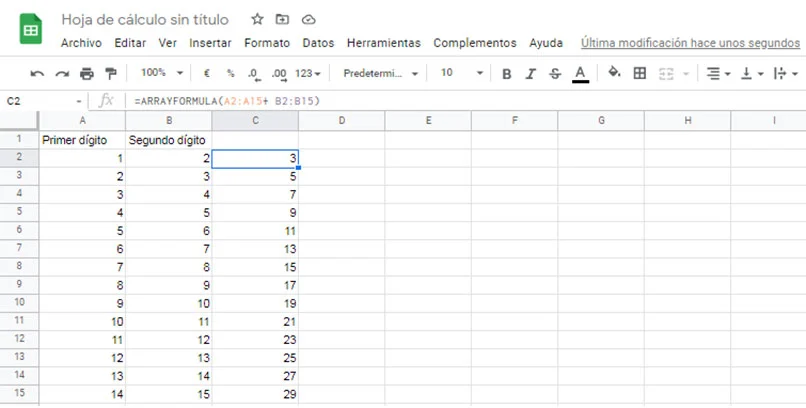
تعرف على كيفية استيراد البيانات من مستندات أخرى إلى جداول بيانات Google
هناك جانب آخر من المهم معرفته عادةً وهو كيفية أخذ المعلومات أو مشاركتها من مستندات جداول بيانات Google الأخرى. لأنها غالبًا ما تتكون من حسابات معقدة يستغرق تنفيذها وقتًا طويلاً. لاستيرادها جميعًا إلى مستند جديد، سنستخدم الصيغة التالية: “=IMPORTRANGE(«» , «»)”
حيث يتعين علينا أن نضع في «URL>» العنوان الذي يوجد به جدول البيانات المراد استيراده . بعد ذلك، سنضع نطاق الخلايا الذي سنقوم باستيراده في «» بحيث يتم التعبير عنه بالطريقة التالية: “=IMPORTRANGE(«http://docs.google.com/spreadsheets/d/URL/) إلى/جدول بيانات/تحرير»، «A2: A27»)”
أخيرًا، سنضغط على “قبول” وسنرى كيف يتم عرض خطأ في الخلايا، يظهر هذا الخطأ لأن الموافقة المسبقة مطلوبة للوصول إلى المستند الذي نريد استيراده. كل ما علينا فعله هو النقر بزر الماوس الأيمن على الخلايا التي بها خطأ وحدد “السماح بالوصول” .
خاتمة
دالة ARRAYFORMULA هي أداة قوية تتيح لك تطبيق الصيغ على نطاقات واسعة من البيانات بسرعة وسهولة. إنها تساهم بشكل كبير في تحسين كفاءة عملك في جداول بيانات Google وتبسيط الإجراءات المعقدة. بمجرد أن تتقن استخدامها، ستجد نفسك تقتصد الكثير من الوقت وتعمل بكفاءة أكبر.